Ang mga nagte-trend na paghahanap ng Google ay isang mahusay na paraan upang manatili sa loop kung ano ang interesado sa mga tao sa isang partikular na sandali. Gayunpaman, ang tampok na ito ay maaaring minsan makagambala sa iyong aktwal na mga layunin sa paghahanap. Sa mga kasong iyon, maaaring gusto mong i-disable ang mga trending na paghahanap, at narito kami para tumulong.

Sa gabay na ito, ipapaliwanag namin kung paano i-off ang mga trending na paghahanap sa Google sa pamamagitan ng isang mobile browser, Google app, o sa isang PC. Ipapaliwanag din namin kung paano i-disable ang mga naka-personalize at nauugnay na resulta ng paghahanap. Bukod pa rito, sasagutin namin ang mga pinakakaraniwang tanong na nauugnay sa paggamit ng paghahanap sa Google.
kung ano ang ginagawa grey mean on snapchat
Paano I-off ang Mga Trending na Paghahanap sa Chrome sa isang Android Device
Upang i-off ang Google trending na paghahanap sa pamamagitan ng isang mobile browser sa isang Android device, sundin ang mga hakbang sa ibaba:
- Buksan ang iyong napiling mobile browser at pumunta sa google.com.
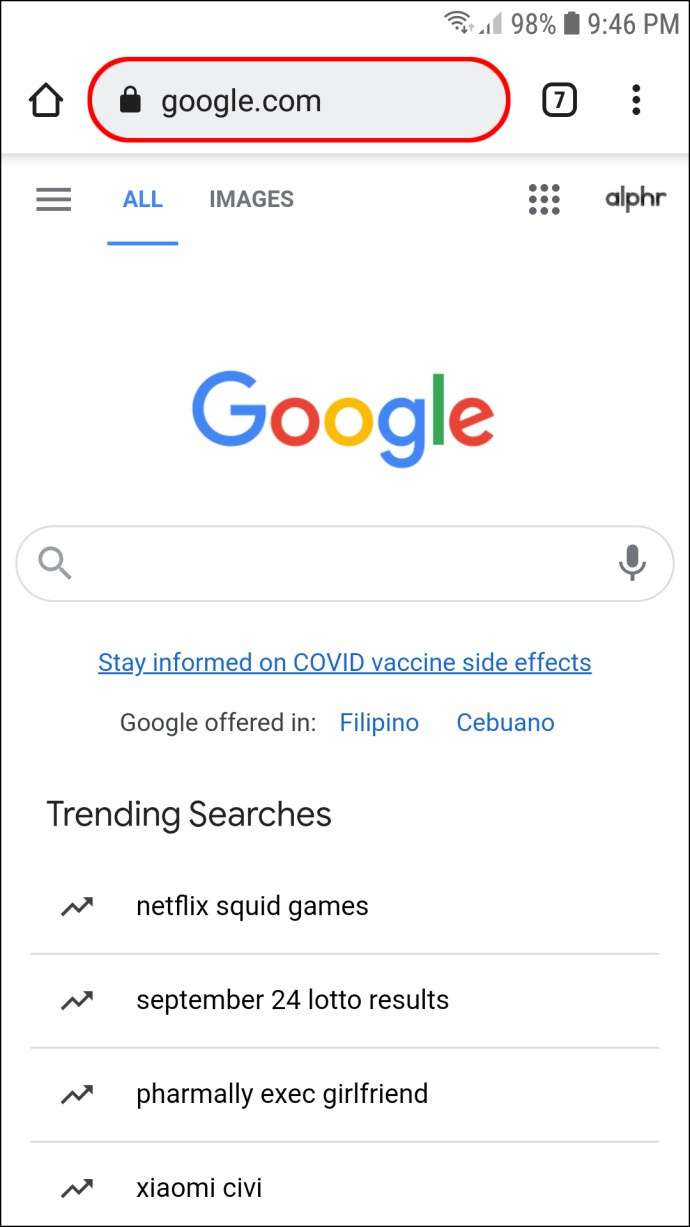
- I-tap ang icon na may tatlong linya sa kaliwang sulok sa itaas para ma-access ang menu.
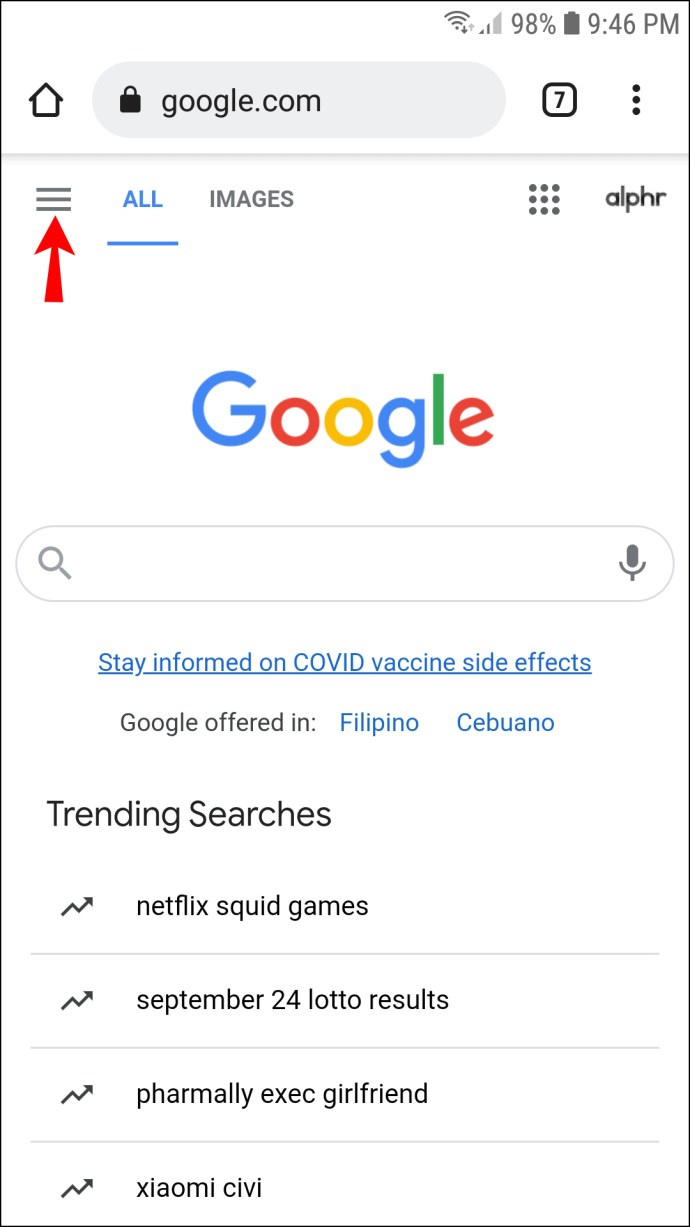
- I-tap Mga setting .
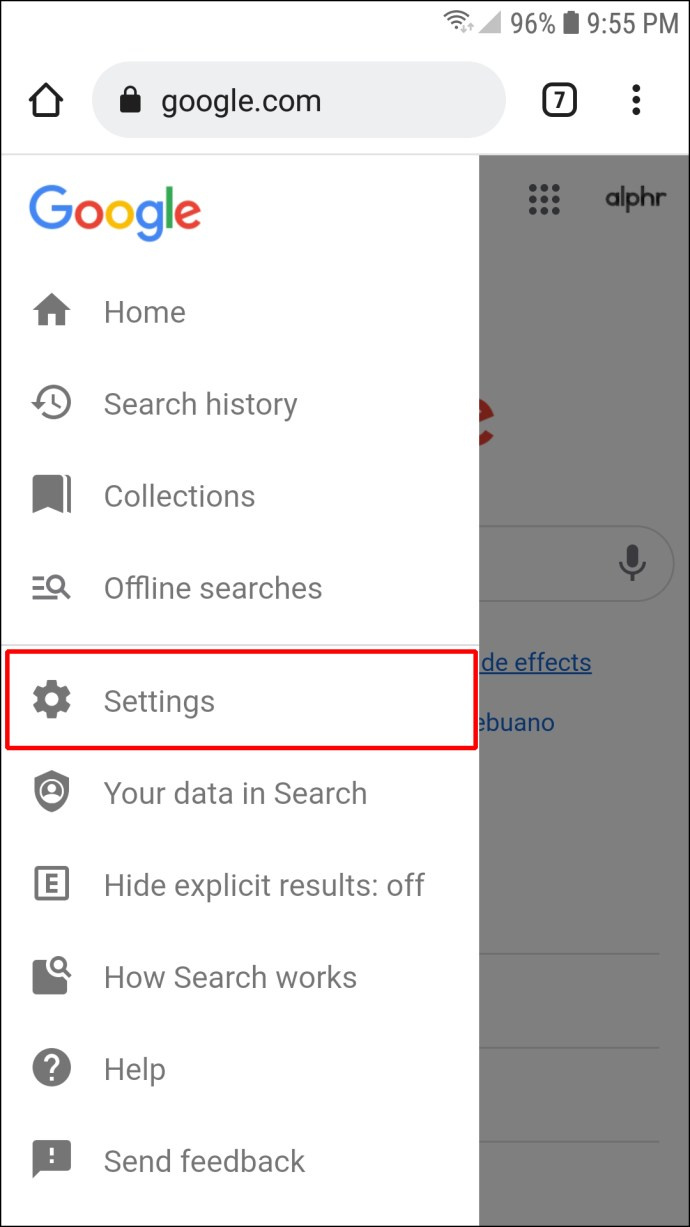
- Mag-scroll pababa hanggang mahanap mo ang Auto-complete sa mga trending na paghahanap opsyon.
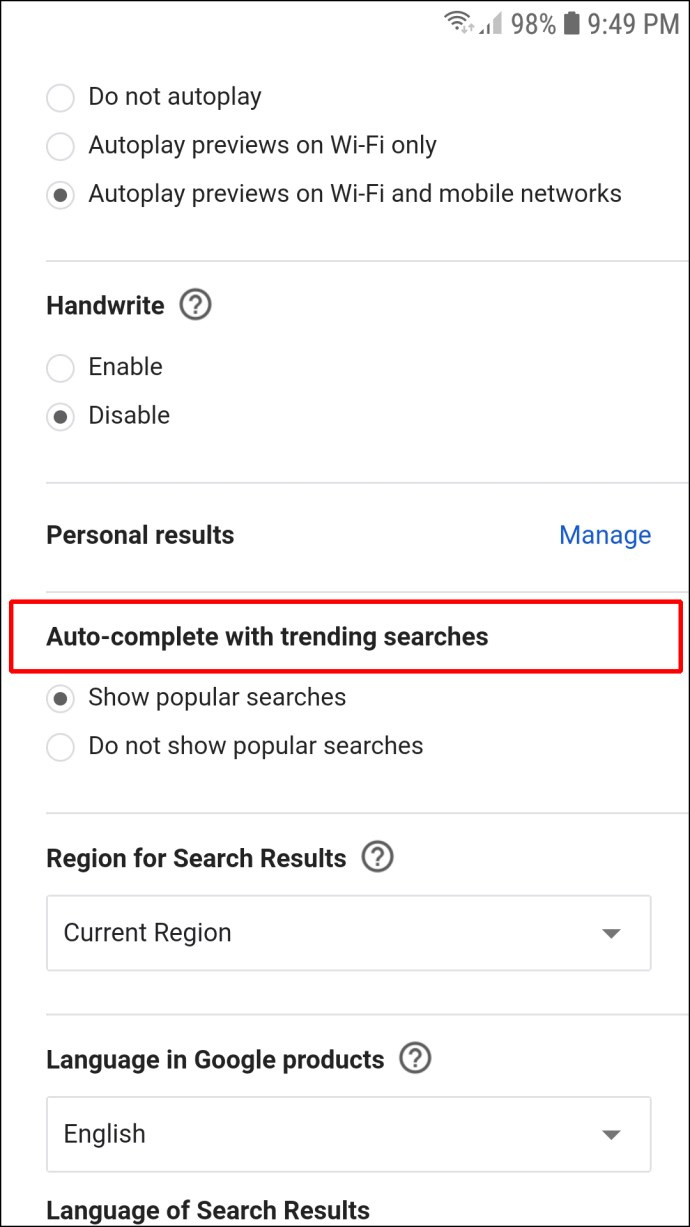
- I-tap Huwag magpakita ng mga sikat na paghahanap .
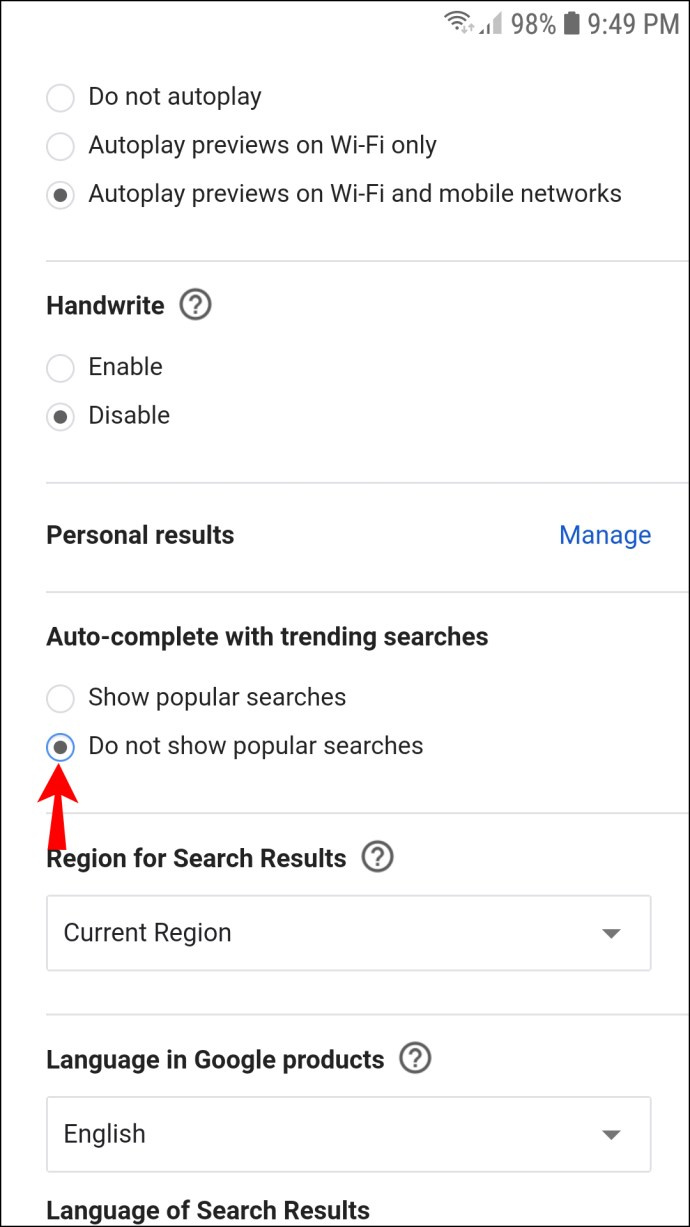
Paano I-off ang Mga Trending na Paghahanap sa Chrome sa isang iPhone
Sundin ang mga tagubilin sa ibaba upang huwag paganahin ang mga trending na paghahanap ng Google sa iyong iPhone:
- Sa iyong mobile browser, bisitahin ang google.com.
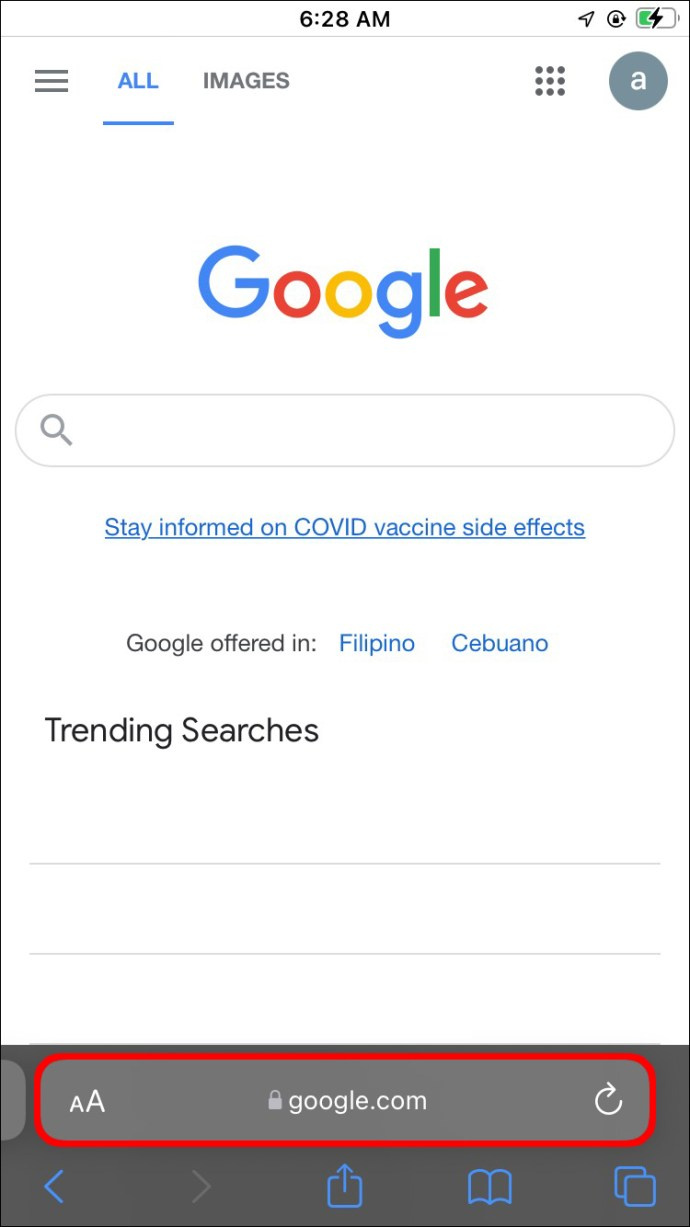
- I-tap ang tatlong-stripe na icon na matatagpuan sa kaliwang sulok sa itaas ng iyong screen upang buksan ang menu.

- Pumili Mga setting .
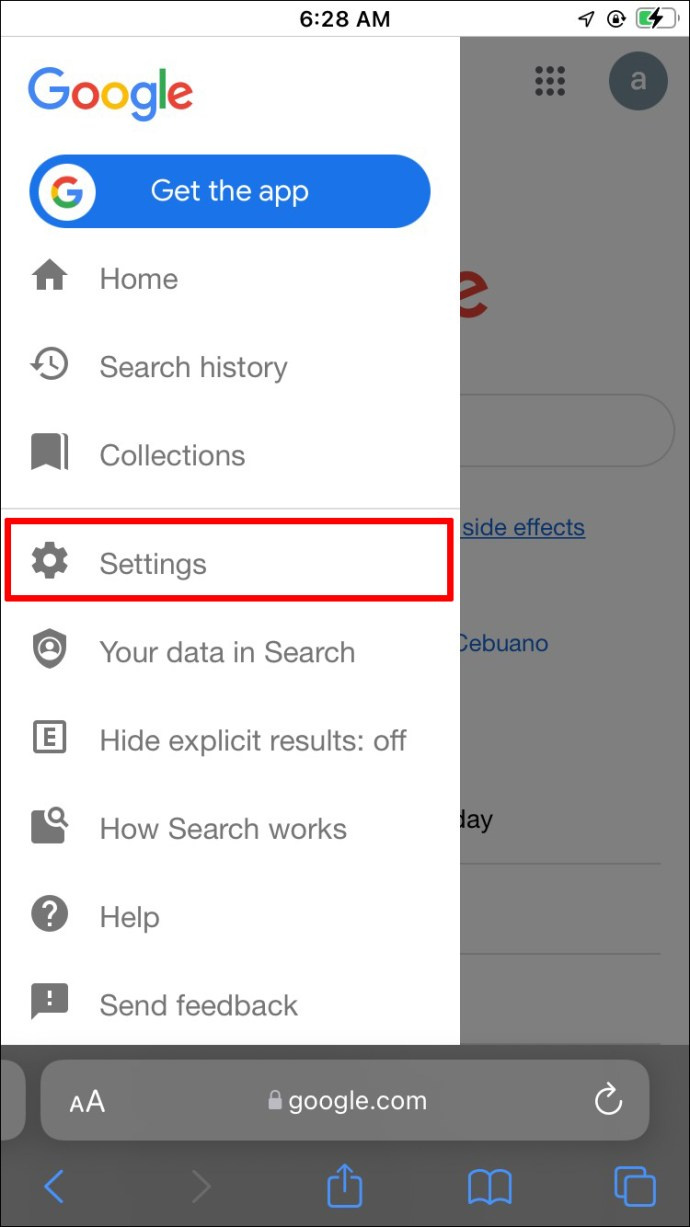
- Mag-scroll pababa at hanapin ang Auto-complete sa mga trending na paghahanap seksyon.
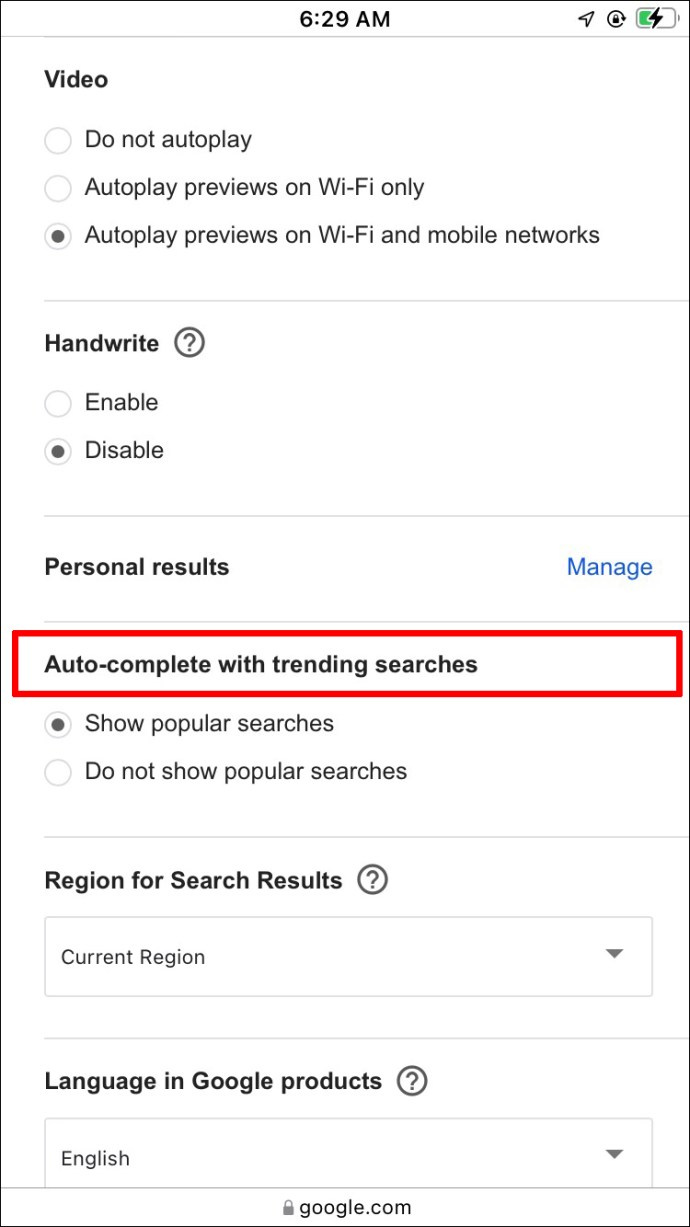
- Pumili Huwag magpakita ng mga sikat na paghahanap .
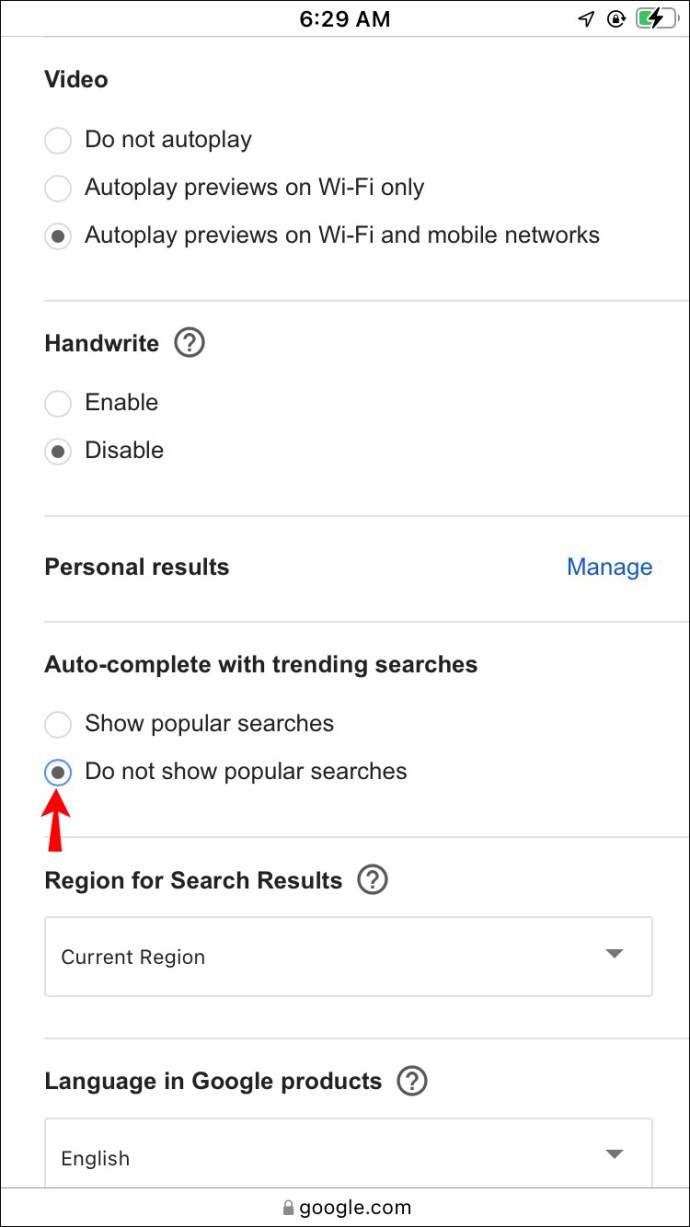
Paano I-off ang Mga Trending na Paghahanap sa Chrome sa isang PC
Upang i-off ang mga trending na paghahanap sa Google sa iyong PC, sundin ang mga hakbang sa ibaba:
- Buksan ang iyong browser at pumunta sa google.com.
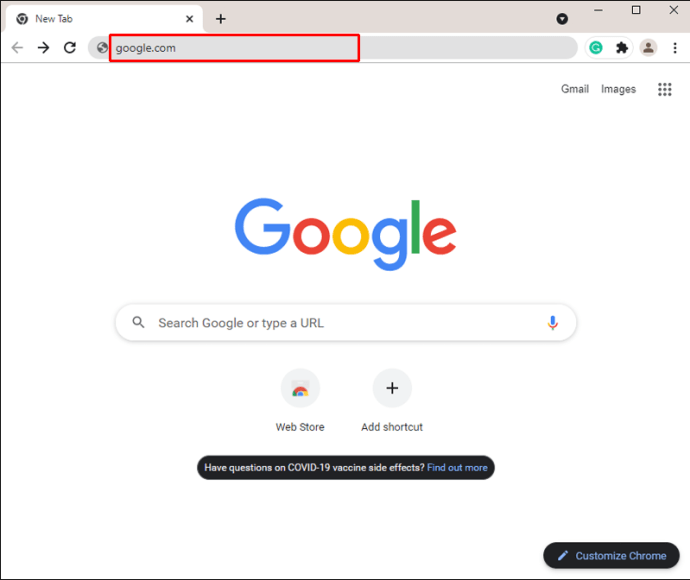
- I-click Mga setting sa kanang sulok sa ibaba ng iyong screen.
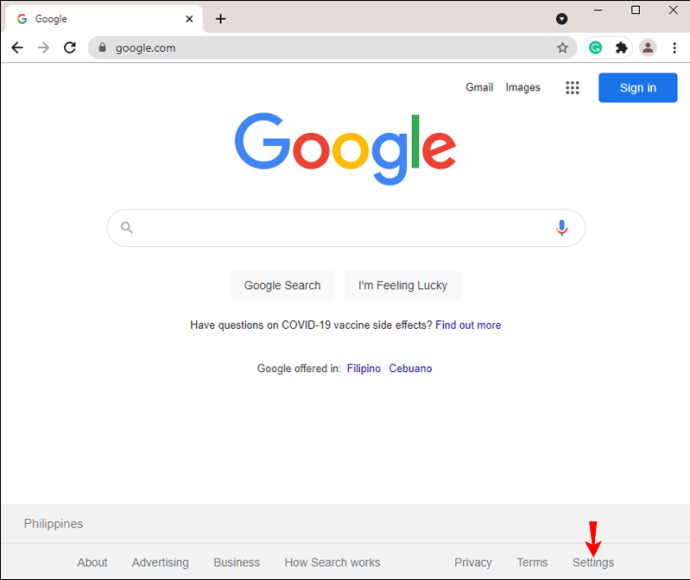
- Pumili Mga setting ng paghahanap mula sa menu.
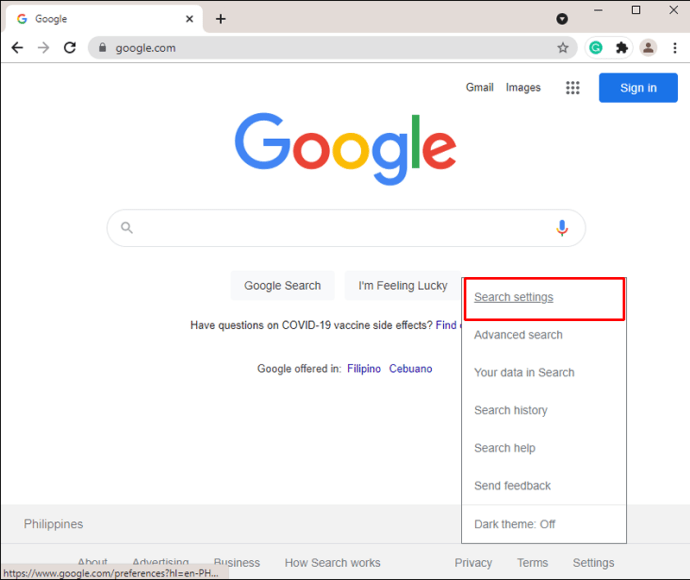
- Pumili Huwag magpakita ng mga sikat na paghahanap sa ilalim ng Auto-complete sa mga trending na paghahanap seksyon.
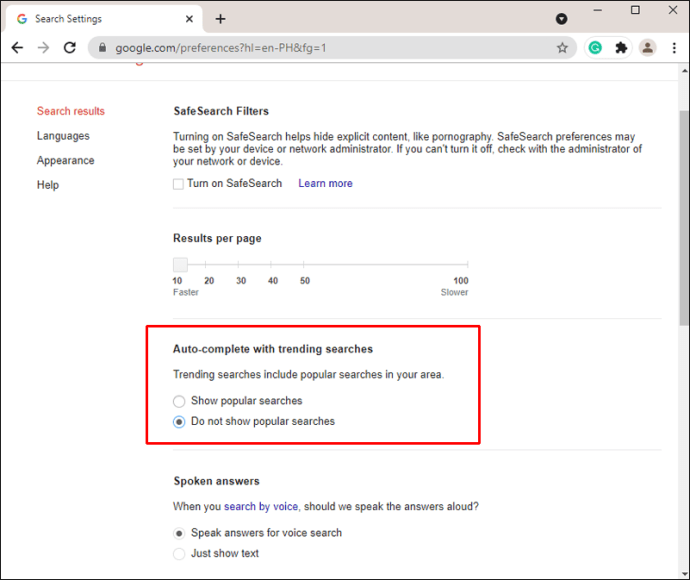
Paano I-off ang Mga Trending na Paghahanap sa pamamagitan ng Google App
Kung mas gusto mong gumamit ng Google mobile app sa halip na isang browser, sundin ang mga tagubilin sa ibaba upang huwag paganahin ang mga trending na paghahanap:
- Ilunsad ang Google app sa iyong telepono o tablet.
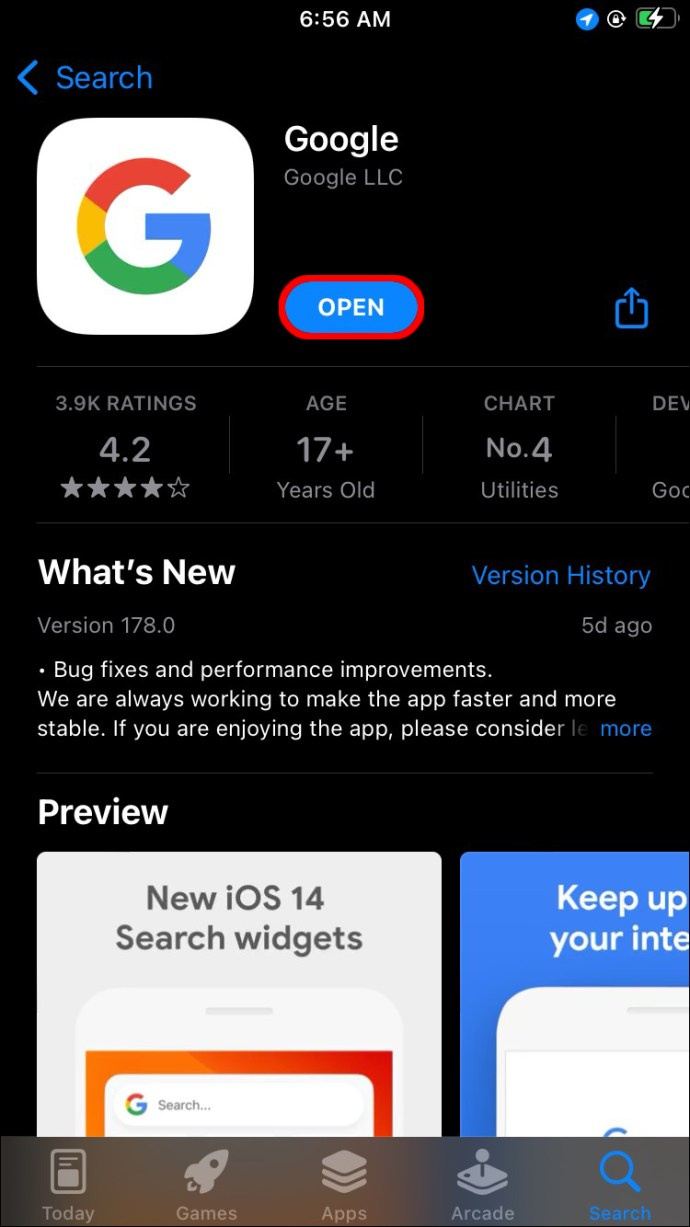
- I-tap ang iyong larawan sa profile o ang inisyal ng iyong pangalan na matatagpuan sa kanang sulok sa itaas ng iyong screen.
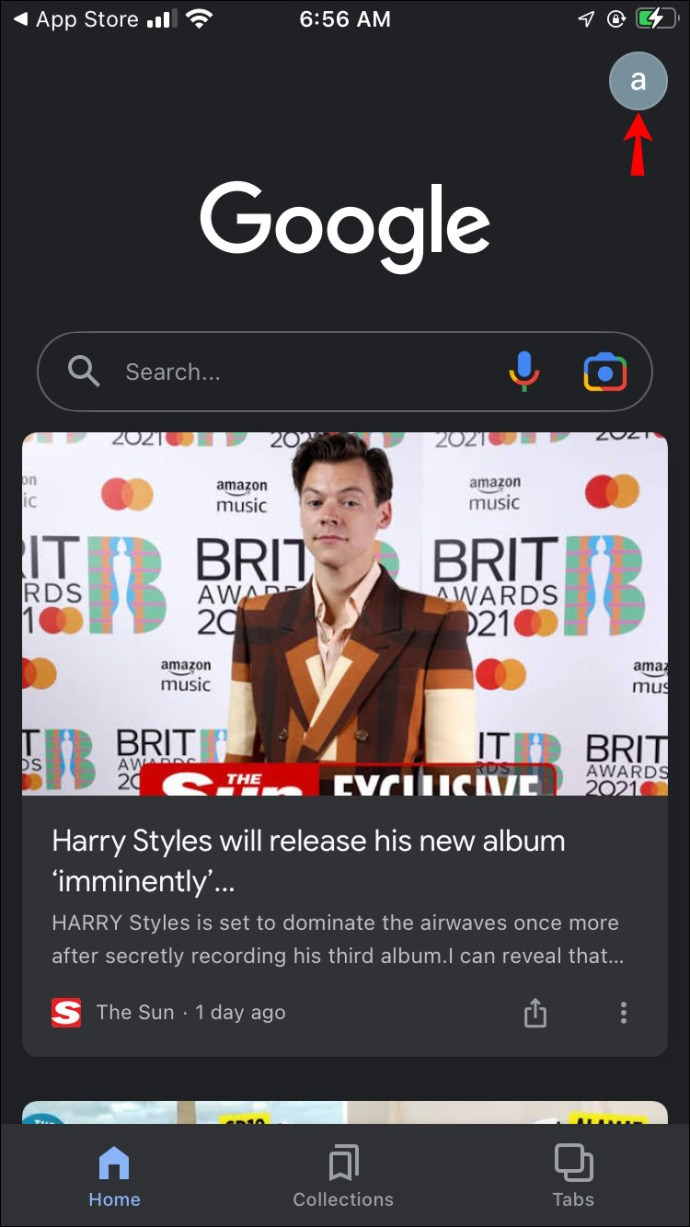
- Pumili Mga setting , pagkatapos Heneral .
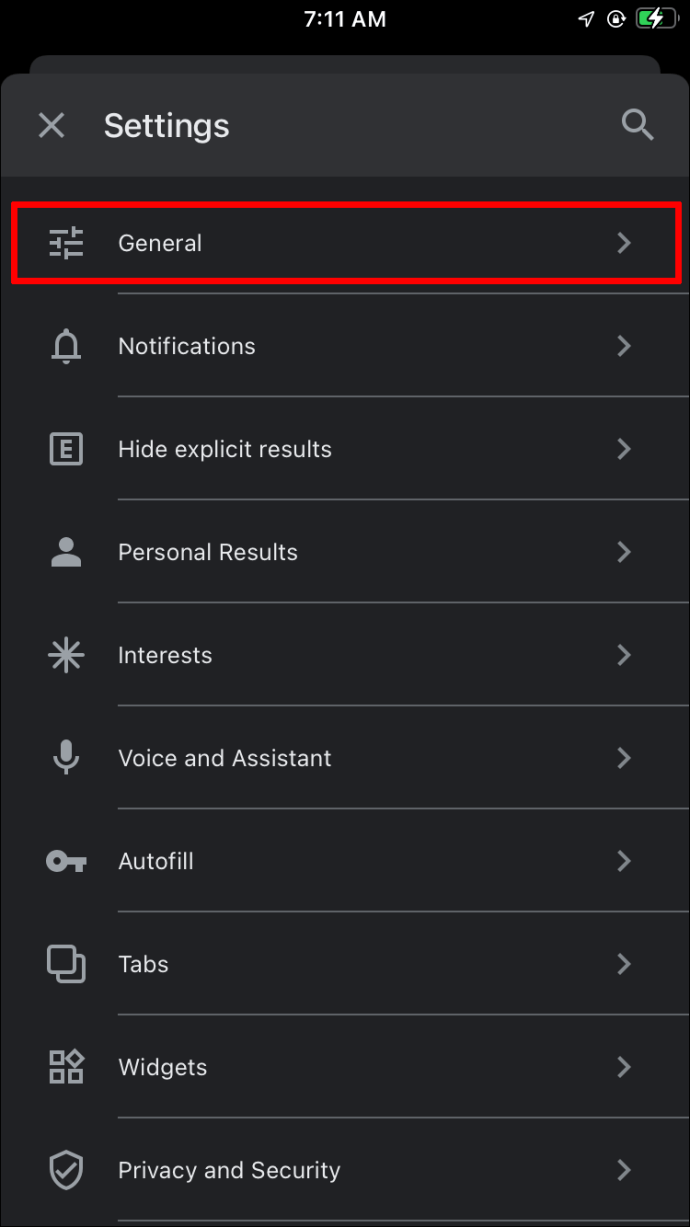
- Ilipat ang toggle button sa tabi Auto-complete sa mga trending na paghahanap mula kanan pakaliwa patungo sa posisyong 'Naka-off'.
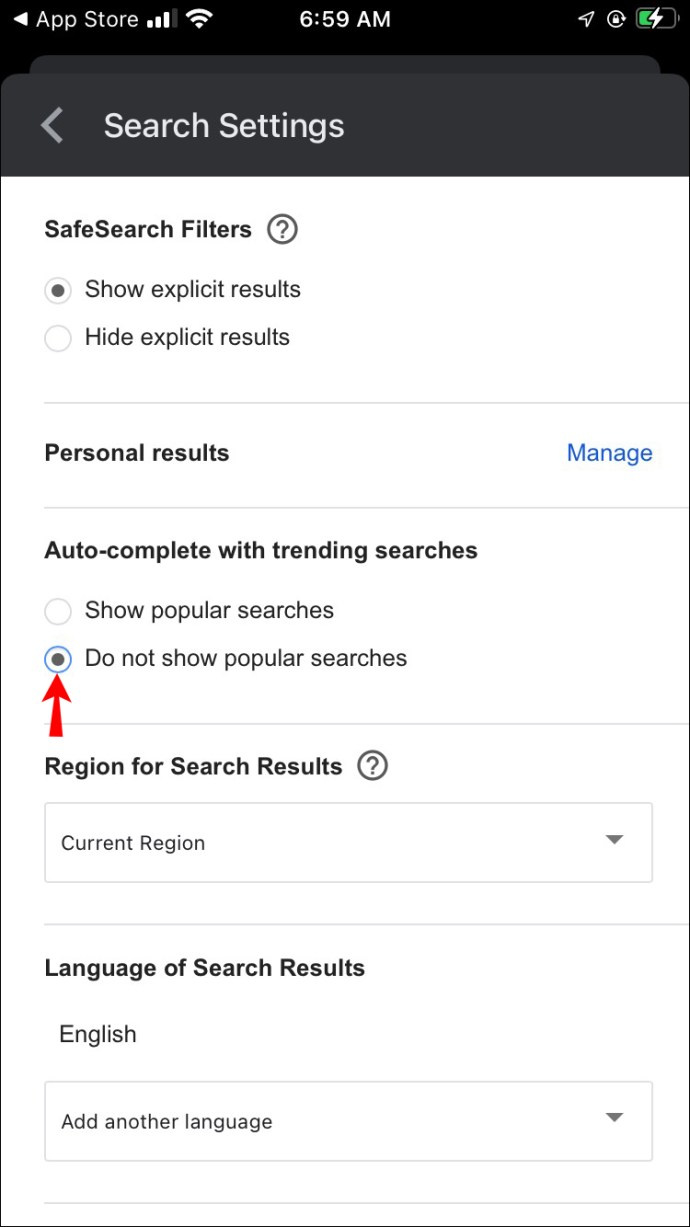
Mga FAQ
Ano ang Mga Paghahanap sa Google Trending?
Ang mga suhestyon sa paghahanap ng Google ay batay sa kasalukuyang nagte-trend na mga query. Sinusuri ng algorithm ang mga paghahanap ng mga tao sa buong mundo at nagrerekomenda ng mga pinakasikat na paghahanap sa ibang mga user. Halimbawa, sa pagtatapos ng taglagas, maraming tao ang maaaring magsimulang maghanap ng 'mga dekorasyon ng Pasko,' at ipapakita ng Google ang query na ito bilang isang mungkahi.
Subaybayan ang Mga Update ngunit Manatiling Pribado
Ngayong alam mo na kung paano iangkop ang mga setting ng Google sa iyong mga pangangailangan, dapat na maging mas mahusay ang iyong mga paghahanap dahil hindi sila maaapektuhan ng mga uso. Ang Google ay isang kapaki-pakinabang na tool kapag alam mo kung paano ito gamitin, ngunit maaaring makagambala ito minsan sa iyong online na pananaliksik at pagba-browse. Tiyaking pamilyar ka sa patakaran sa privacy ng platform bago ito payagan na kolektahin ang iyong data para sa mga personalized na suhestiyon sa paghahanap.
Ano ang iyong mga saloobin sa mga trending na paghahanap sa Google at mga personalized na mungkahi? Nakikita mo bang kapaki-pakinabang o nakakainis ang mga feature na ito? Ibahagi ang iyong mga saloobin sa seksyon ng mga komento sa ibaba.









